三星dex怎么连接手机没反应怎么办?
三星Dex连接的基础准备
在连接三星Dex之前,需确保设备满足基本条件,以确保连接过程顺利。手机端要求:需为三星Galaxy S系列、Note系列、Z Fold系列、Tab系列或A系列(如A90 5G、A80等)支持Dex的机型,系统版本建议升级至Android 10及以上(部分旧机型需Android 9)。配件准备:根据使用场景选择连接方式——若需桌面级体验,需搭配官方Dex扩展坞(如Dex Pad、Dex Station)或第三方兼容扩展坞;若仅需投屏至显示器或电视,可直接使用USB-C to HDMI转换线(需支持DP Alt模式)或无线连接(支持Miracast的手机)。外部设备:显示器/电视需支持HDMI输入(若有线连接),并确保电源供应;无线连接时,确保手机与设备连接同一Wi-Fi网络(部分场景蓝牙也需开启)。
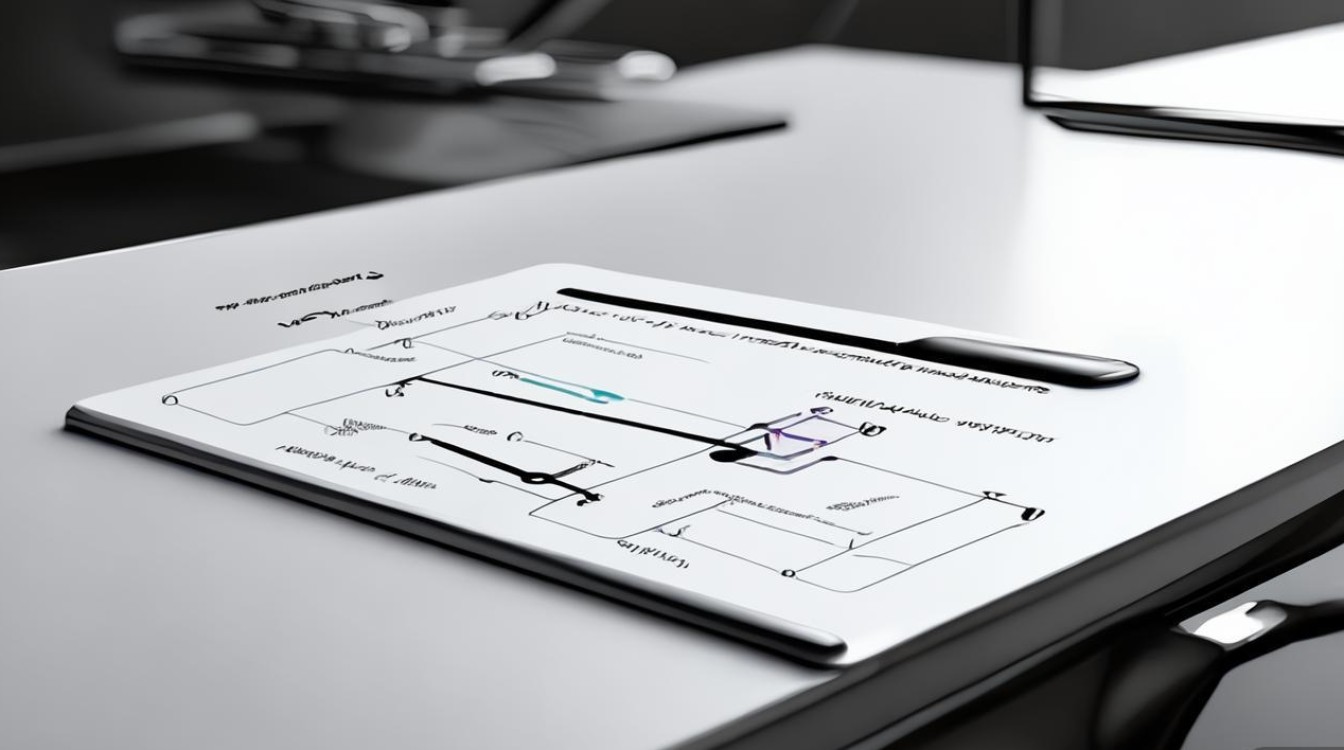
有线连接:扩展坞与HDMI线的详细步骤
有线连接是三星Dex最稳定的方式,适合办公、创作等需要长时间使用的场景,主要分为通过扩展坞连接和直接通过转换线连接两种。
官方扩展坞连接(以Dex Pad为例)
官方扩展坞(如Dex Pad)支持手机放置、充电及视频输出,操作步骤如下:
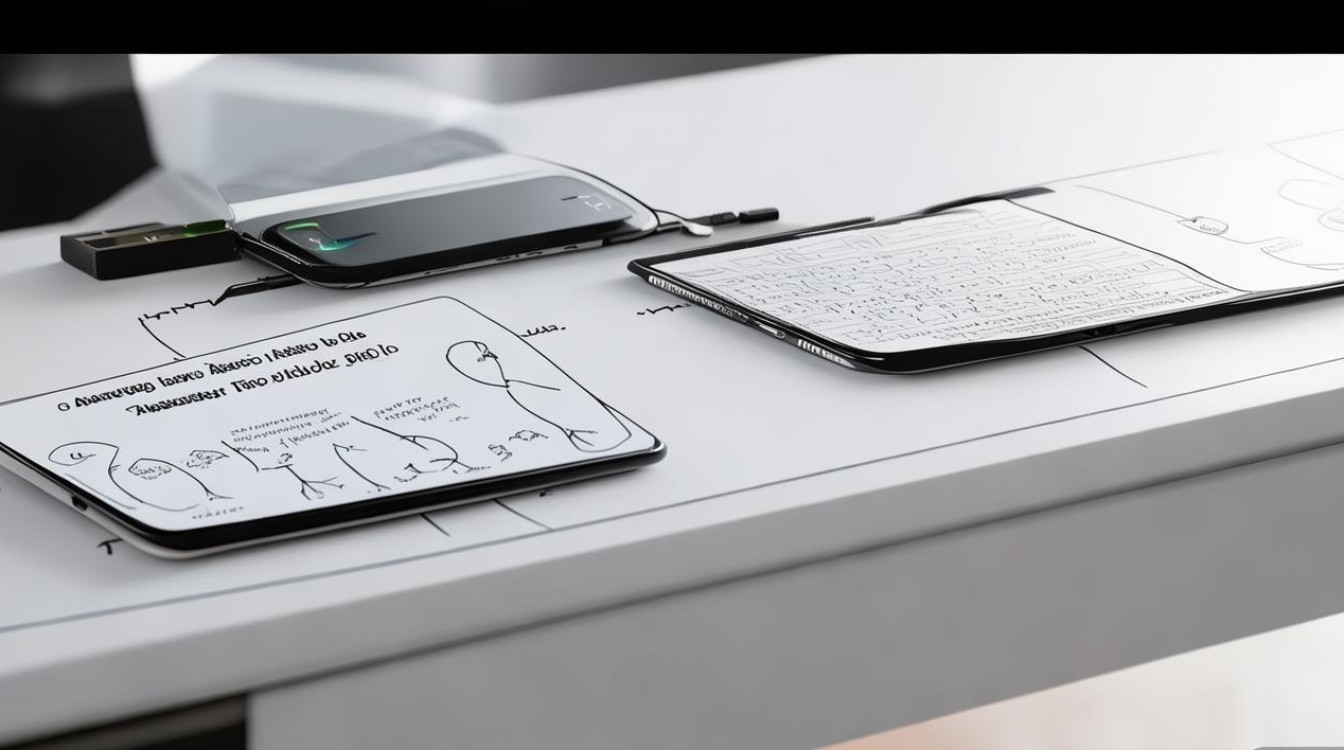
- 步骤1:连接扩展坞
使用手机包装盒内的USB-C to USB-C数据线,将扩展坞的“手机输入口”与手机连接;扩展坞的HDMI接口通过HDMI线连接至显示器/电视的HDMI端口;最后为扩展坞接通电源(部分扩展坞支持手机充电,需原装充电器)。 - 步骤2:启动Dex模式
连接成功后,手机屏幕会弹出“Dex模式”提示,点击“启用”;或从手机通知栏下滑,展开快捷设置面板,点击“Dex”图标(若未显示,可在“设置→显示→Dex”中添加)。 - 步骤3:调整显示设置
Dex启动后,显示器会进入桌面界面,类似Windows/macOS系统,支持多窗口操作,若需调整分辨率、刷新率或屏幕方向,可在手机“设置→显示→Dex”中修改(如1080p@60Hz、4K@30Hz,或横/竖屏切换)。
直接通过USB-C to HDMI转换线连接
若无扩展坞,可通过转换线实现有线连接(需手机支持DisplayPort Alt模式,目前大部分三星机型均支持):
- 步骤1:连接转换线
使用USB-C to HDMI转换线(建议选择支持4K输出的高质量线),将USB-C端插入手机,HDMI端连接显示器/电视;若显示器无独立供电,需为转换线额外供电(部分转换线配备USB-A接口,可连接充电器)。 - 步骤2:启动Dex
连接后,手机会自动检测显示设备并提示启动Dex,或手动通过通知栏/设置进入Dex模式。
有线连接常见问题解决
| 问题现象 | 可能原因 | 解决方案 |
|---|---|---|
| 连接后Dex未启动 | 数据线/转换线不支持DP Alt模式 | 更换原装数据线或认证转换线 |
| 显示器无信号 | 扩展坞/转换线未通电,或HDMI接口错误 | 检查电源连接,更换显示器HDMI接口 |
| Dex界面卡顿 | 分辨率设置过高,或手机性能不足 | 降低分辨率至1080p,关闭后台应用 |
无线连接:无需数据线的便捷体验
无线连接适合临时演示、投屏观影等场景,摆脱线缆束缚,但需手机与接收设备(如支持无线投屏的电视、智能盒子或Dex无线适配器)满足条件。

手机自带无线Dex功能(部分机型支持)
三星Galaxy S21系列、S22系列、Z Fold3/Z Fold4等高端机型自带无线Dex功能,无需额外硬件:
- 步骤1:开启手机热点与蓝牙
进入手机“设置→连接→移动热点和便携式热点”,开启热点并设置名称(如“Dex_Wireless”);同时开启蓝牙(用于设备配对)。 - 步骤2:连接外部设备
在支持无线投屏的电视/智能盒子中,选择“无线投屏”或“Miracast”,搜索并连接手机热点(部分设备需先通过蓝牙与手机配对)。 - 步骤3:启动无线Dex
手机连接成功后,从通知栏打开“Dex”功能,选择“无线Dex”,等待1-2秒,电视即可显示Dex桌面界面(首次连接需在手机和电视上确认配对请求)。
通过三星无线适配器(旧机型适用)
若手机不支持原生无线Dex(如S10、Note10等),可购买三星官方无线适配器(如Samsung DeX Wireless Adapter):
- 步骤1:连接适配器
将无线适配器通过HDMI线连接电视/显示器,并通过USB接口供电(如电视USB口或充电器);适配器指示灯闪烁表示进入配对模式。 - 步骤2:手机连接适配器
在手机“设置→连接→其他连接→Samsung DeX”中,开启“无线Dex”,并选择“连接适配器”,等待手机与适配器配对(需确保距离不超过5米)。 - 步骤3:启动Dex
| 连接方式 | 支持机型 | 优点 | 缺点 |
|----------|----------|------|------|
| 官方扩展坞 | 所有支持Dex的机型 | 支持充电、多设备扩展 | 需额外购买配件,携带不便 |
| USB-C to HDMI线 | 支持DP Alt模式的机型 | 成本低,无需额外供电 | 无扩展功能,需手动外接键鼠 |
| 手机自带无线Dex | S21系列及后续高端机型 | 无需硬件,便捷 | 对网络稳定性要求高 |
| 无线适配器 | 旧款支持Dex的机型 | 兼容性好 | 需额外购买适配器,延迟较高 |
Dex模式下的功能优化与使用技巧
成功连接Dex后,可通过以下设置提升使用体验,充分发挥桌面模式的优势。
界面与操作优化
- 多窗口与分屏:Dex支持同时打开多个应用(如浏览器+文档+通讯软件),可通过任务栏切换窗口,或拖拽应用图标至屏幕边缘实现分屏。
- 自定义桌面布局:右键点击桌面空白处,选择“桌面设置”,可调整图标大小、更改壁纸、添加快捷方式(如“我的文件”“设置”等)。
- 外接设备管理:通过USB扩展坞(如扩展坞自带USB-A口)连接键鼠、U盘、移动硬盘等,Dex会自动识别并显示“我的电脑”,支持文件拖拽和管理。
性能与续航调整
- 性能模式:在“设置→设备维护→电池”中,开启“性能模式”,可提升Dex运行流畅度(但会增加耗电)。
- 关闭后台应用:长按任务键(多任务键),关闭不需要的应用,减少内存占用,避免卡顿。
- 无线连接省电:若使用无线Dex,可在“设置→显示→Dex”中开启“降低分辨率”,减少手机功耗。
常用场景应用
- 办公场景:搭配Microsoft Office套件(Word、Excel、PowerPoint),支持键盘快捷键(如Ctrl+C/V),外接显示器后可提升文档编辑效率;通过“Samsung DeDex”应用(电脑端),可实现手机与电脑的文件互传和通知同步。
- 娱乐场景:支持Netflix、YouTube等视频应用的全屏播放(需应用本身支持桌面模式),外接音响后可提升观影体验;游戏模式下,可通过键鼠操作部分手游(如《和平精英》《原神》需开启自定义键位)。
常见问题与解决方案
在使用三星Dex过程中,可能会遇到连接失败、功能异常等问题,以下为常见问题及解决方法:
连接失败
- 现象:手机连接扩展坞/转换线后,Dex未启动,或显示器提示“无信号”。
- 解决:
- 检查数据线/转换线是否为原装或认证配件,非认证配件可能不支持DP Alt模式;
- 尝试重启手机和显示器,重新连接;
- 检查手机系统是否为最新版本,进入“设置→软件更新”,升级系统后重试。
无线Dex连接中断
- 现象:无线Dex使用过程中频繁断连,画面卡顿。
- 解决:
- 确保手机与接收设备距离在5米内,避开障碍物和强信号干扰源(如路由器、微波炉);
- 切换至5GHz Wi-Fi频段(2.4GHz频段易受干扰),或在“设置→Wi-Fi→高级设置”中开启“Wi-Fi优化”;
- 关闭手机蓝牙(部分场景蓝牙与无线Dex存在冲突)。
Dex应用兼容性问题
- 现象:部分应用(如银行类、小游戏)在Dex模式下无法打开或显示异常。
- 解决:
- 在Dex桌面右键点击应用图标,选择“应用信息→兼容性模式”,尝试切换为“手机模式”或“平板模式”;
- 更新应用至最新版本,开发者可能已优化Dex兼容性;
- 若仍无法使用,可通过“三星浏览器”打开网页版应用(如银行网页版)。
通过以上方法,用户可根据设备条件和使用场景,选择最适合的三星Dex连接方式,无论是办公、创作还是娱乐,都能将手机扩展为高效的桌面终端,充分发挥三星手机的性能潜力,在使用过程中,注意保持设备系统和配件的更新,可进一步提升稳定性和兼容性。
版权声明:本文由环云手机汇 - 聚焦全球新机与行业动态!发布,如需转载请注明出处。


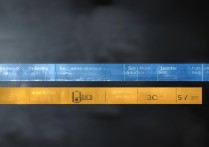
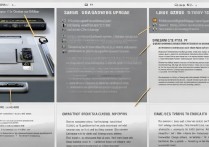








 冀ICP备2021017634号-5
冀ICP备2021017634号-5
 冀公网安备13062802000102号
冀公网安备13062802000102号